Ⅰ.Echo Show5で構築したテレビ電話のつながり方の検証結果
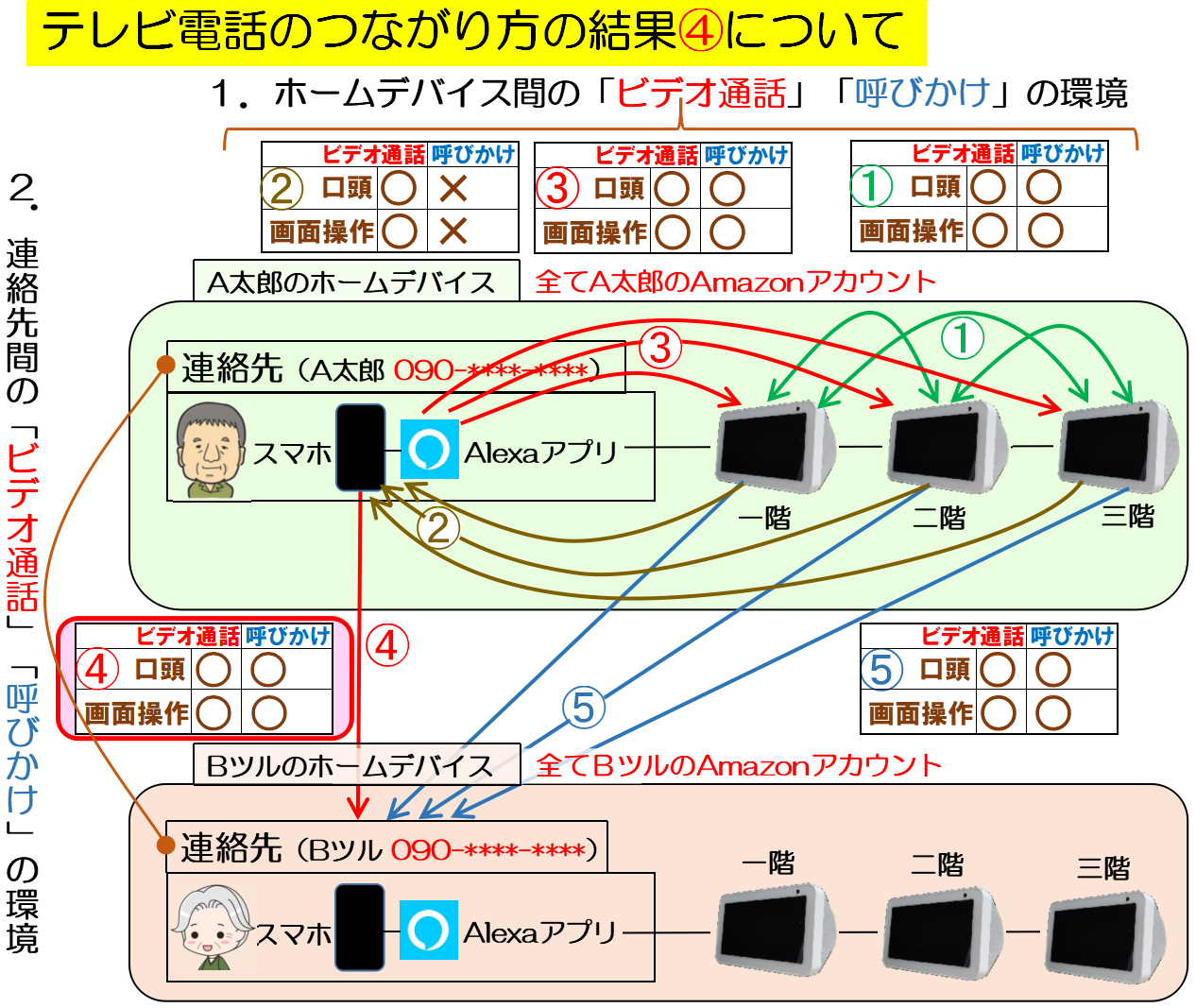
上図はEcho Show 5を使って「ビデオ通話」「呼びかけ」をしたときの、つながり方の検証結果である。
この記事では④の連絡先(A太郎)のスマホのAlexaアプリから連絡先(Bツル)への「ビデオ通話」「呼びかけ」をしたときの「かけ方、つながり方」を詳細に説明する。
Ⅱ.④の「かけ方とつながり方」の詳細説明(「ビデオ通話」「呼びかけ」)
連絡先間の通信は連絡先のホームデバイスと通信するというイメージになる。「ビデオ通話」の受信側は全てのホームデバイスが応答画面になり、どれかの端末で応答するという考え方である。「呼びかけ」はスマホでは受信できないようになっており、他のホームデバイスであるEcho Show 5の1台が受信できるようになっている。
下図のように、連絡先(A太郎)のスマホのAlexaアプリから連絡先(Bツル)へかけたときの、実機の動作状況を基に説明を行う。
連絡先間での通信
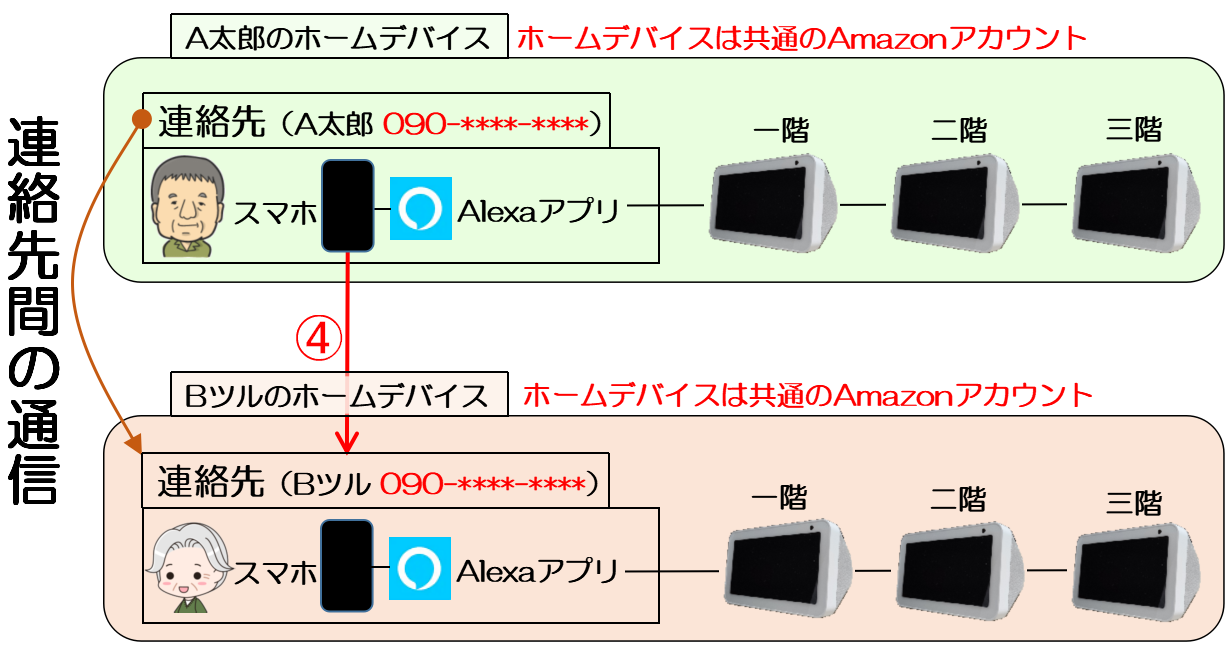
スマホのAlexaアプリから「ビデオ通話」、「呼びかけ」をするときの操作方法は下図のように2通りある。
この①②の順に「かけ方とつながり方」の説明を行う。
スマホのAlexaアプリから
「ビデオ通話」、「呼びかけ」を
するときの2通りの操作方法
.png)
1.連絡先(A太郎)のスマホのAlexaアプリから連絡先(Bツル)への「ビデオ通話」
(1)アレクサに話しかけて「ビデオ通話」をリクエストするときの「かけ方とつながり方」の説明

連絡先(A太郎)のスマホのAlexaアプリに
向かって話しかける。
AlexaアプリのAlexaアイコンをタップするか「アレクサ」と言うと、スマホの最下部が「青く光って」質問の待ちの状態になる。Alexaアイコンをタップすることが「アレクサ」というウェイクワードの代わりになっている。
スマホに向かって話しかける。
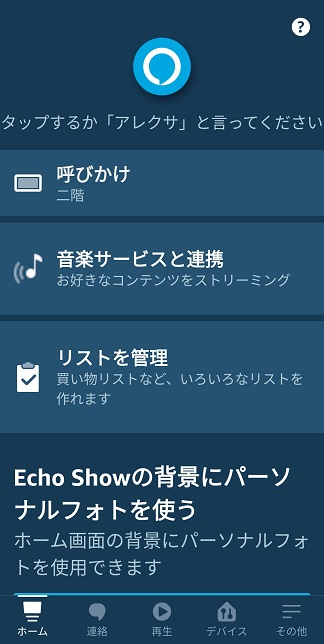
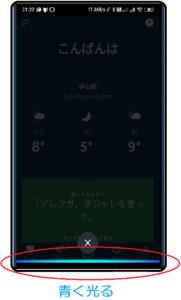

「Bツルさんにビデオ通話」をかけて
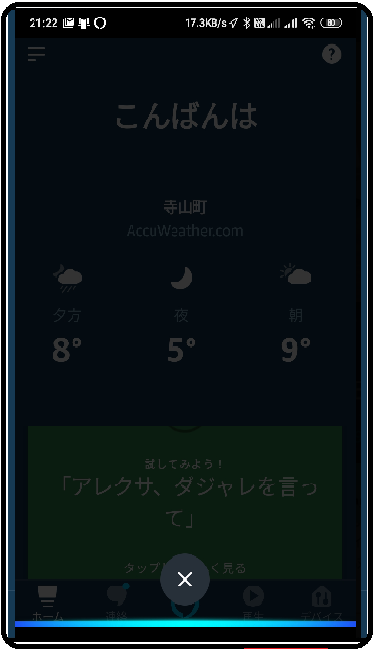
Alexaアプリ
連絡先(A太郎)のAlexaアプリが
「BツルさんのAlexaデバイスに発信します」と言う。
連絡先(Bツル)ではスマホとEcho Show 5の全ての画面が応答画面になる。
連絡先(Bツル)のどの端末からでも応答することができる。
ここではスマホの「通話ボタン」をタップする。

連絡先(A太郎)のスマホと連絡先(Bツル)のスマホがビデオ通話をしている状態。

画面をタップすると「終了」ボタンが表示される。
終了するときには「終了」ボタンをタップする。

結果(条件:①連絡先(A太郎)のスマホのAlexaアプリから連絡先(Bツル) ②「ビデオ通話」③Alexaアプリに話しかけてリクエスト)
連絡先(A太郎)のスマホのAlexaアプリから連絡先(Bツル)へは問題なくつながった。連絡先(Bツル)の応答画面は「A太郎」と表示し、連絡先(A太郎)の発信画面は「Bツル」と正しく表示された。
従ってつながり方の判定は〇とした。
(2)画面操作で「ビデオ通話」をかけるときの「かけ方とつながり方」の説明
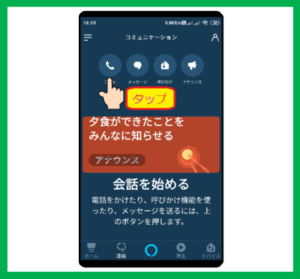
連絡先(A太郎)のスマホのAlexaアプリの
画面で操作を行う。
スマホのAlexaアプリのホーム画面にある「連絡」アイコンをタップする。
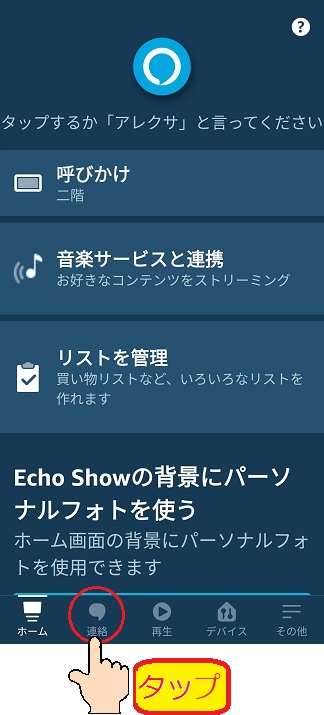
コール画面が開く。コール画面には連絡先(Bツル)と自分の連絡先(A太郎)の表示がある。
「Bツル」をタップすると発信画面が表示される。
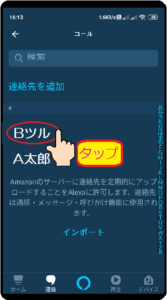
通話の種類を選ぶ画面が表示される。
Alexaビデオ通話をタップする。
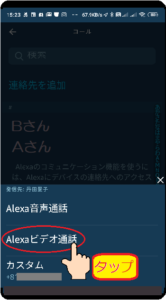
連絡先(A太郎)スマホのAlexaアプリが、連絡先(Bツル)を呼び出している画面
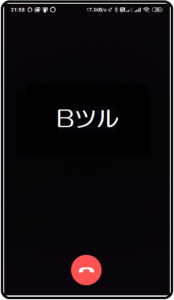
連絡先(Bツル)ではスマホとEcho Show 5の全ての画面が応答画面になる。
連絡先(Bツル)のどの端末からでも応答することができる。
ここではスマホの「通話ボタン」をタップする。

連絡先(A太郎)のスマホと連絡先(Bツル)のスマホでビデオ通話をしているところ。

画面をタップすると「終了」ボタンが表示される。
終了するときには「終了」ボタンをタップする。

結果(条件:①連絡先(A太郎)のスマホのAlexaアプリから連絡先(Bツル) ②「ビデオ通話」③スマホの画面操作でリクエスト)
スマホのAlexaアプリの「コミニュケーション画面」→「コール」から連絡先(Bツル)を選べる。
連絡先(A太郎)のスマホのAlexaアプリから連絡先(Bツル)へは問題なくつながった。
連絡先(Bツル)のスマホの応答画面は「A太郎」と表示し、連絡先(A太郎)のスマホの発信画面は「Bツル」と正しく表示された。
従ってつながり方の判定は〇とした。
2.連絡先(A太郎)のスマホのAlexaアプリから連絡先(Bツル)への「呼びかけ」
(1)スマホのAlexaアプリに話しかけて「呼びかけ」をリクエストするときの「かけ方とつながり方」の説明

連絡先(A太郎)のスマホのAlexaアプリに
向かって話しかける。
AlexaアプリのAlexaアイコンをタップするか「アレクサ」と言うと、スマホの最下部が「青く光って」質問の待ちの状態になる。
スマホに向かって話しかける。
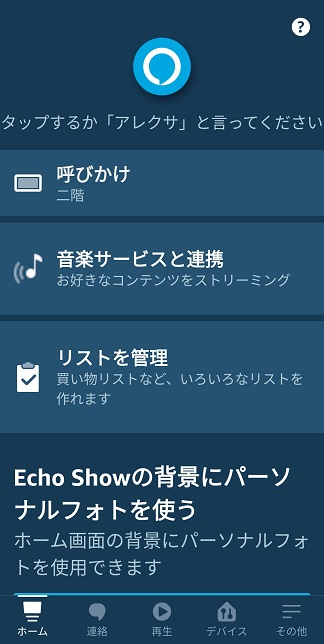
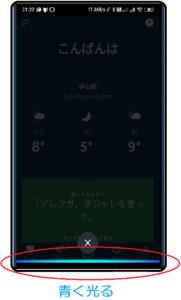

Bツルさんに「呼びかけ」して
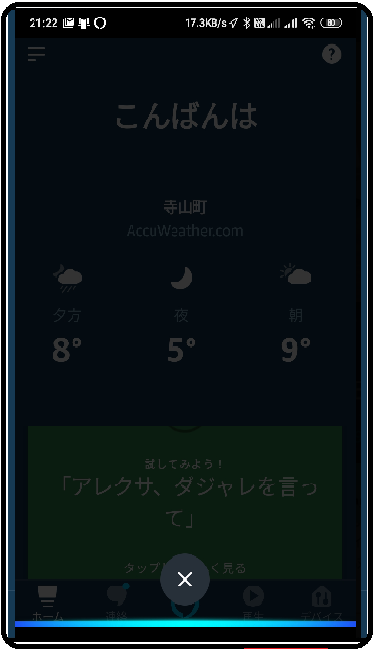
Bツルさんですか?

はい
発信側の連絡先(A太郎)のスマホの画面は呼び出し画面なしで、連絡先(Bツル)のEcho Show 5の映像が表示されるが、画像が数秒間ボケた状態になっていてすぐには表示されない。
音声は連絡先(Bツル)とつながっている状態になっている。
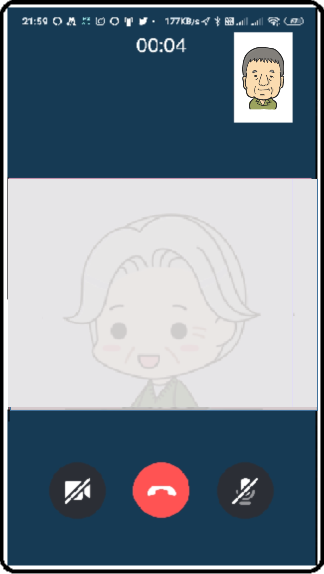

連絡先間の「呼びかけ」を受信できる端末はスマホ以外のEcho端末の1台に限定されている。
どの「Echo端末」が「呼びかけ」の受信端末の1台になるのかが分からなかったので、検証を行った。
規則性が分かったので下記の記事で説明を行う。
連絡先間の「呼びかけ」は特定の1台の端末を選ぶということになる。
すなわち、連絡先間は「呼びかけ」受信専用端末を1台設定することができると言うことである。
連絡先(Bツル)のEcho Show5の1台の呼び出し音がして、応答画面なしで連絡先(A太郎)の映像が表示される。

連絡先(A太郎)のスマホと連絡先(Bツル)のEcho Show 5は通話ができる状態になる。
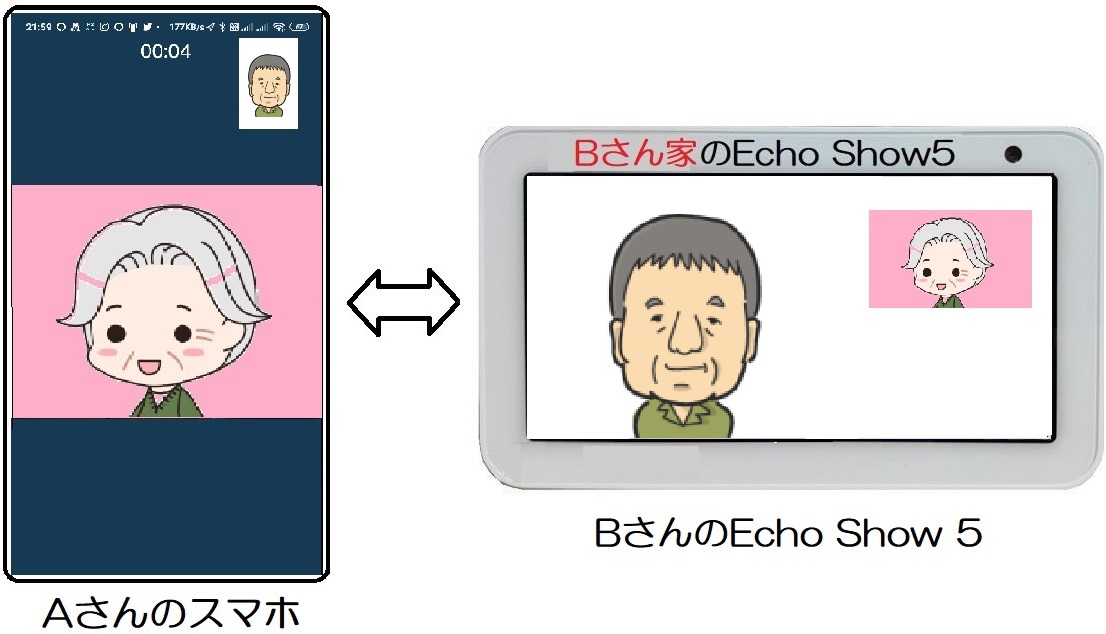
どちらの端末でも良いので、画面タップすると「終了」ボタンが表示される。
終了するときには「終了」ボタンをタップする。

結果(条件:①連絡先(A太郎)スマホのAlexaアプリから連絡先(Bツル) ②「呼びかけ」③スマホのAlexaアプリに話しかけてリクエスト)
連絡先(A太郎)のスマホのAlexaアプリに話しかけてリクエストする「呼びかけ」は全く問題なくかけることができた。
「呼びかけ」なので通話終了後に表示されることになるが、
発信側の画面には発信先、受信側の画面には発信元の名前が正しく表示された。
従って、つながり方の判定は〇とした。
(2)スマホの画面操作で「呼びかけ」をリクエストするときの「かけ方とつながり方」の説明
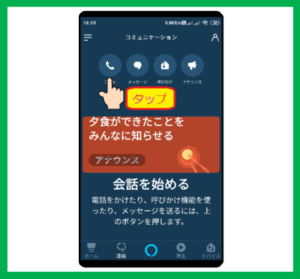
連絡先(A太郎)のスマホAlexaアプリの
画面操作で「呼びかけ」をリクエストする。
スマホのAlexaアプリのホーム画面にある「連絡」アイコンをタップする。
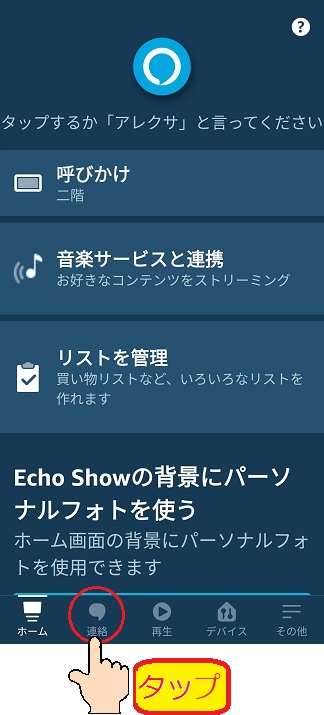
コミニュケーション画面が開く。
「呼びかけ」アイコンがあるのでタップする。
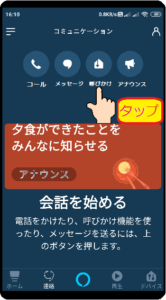
「連絡先に呼びかけ」という項目に「Bツルの家」という宛先があるのでタップする。
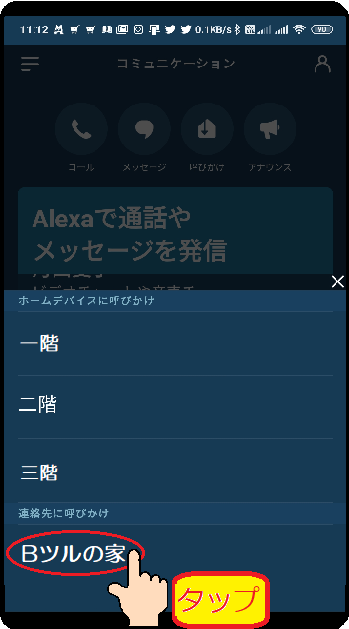
発信側の連絡先(A太郎)のスマホの画面は呼び出し画面なしで、連絡先(Bツル)のEcho Show 5の映像が表示されるが、画像は数秒間ボケた状態になっていてすぐには表示されない。
音声は連絡先(Bツル)とつながっている状態になっている。
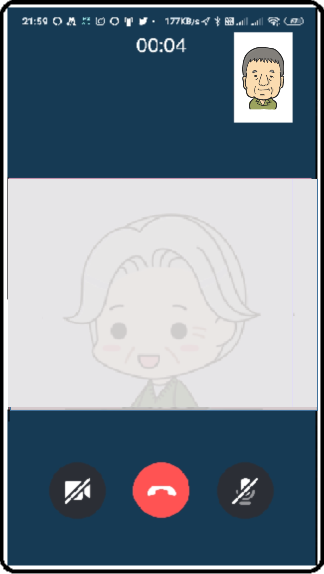

連絡先間の「呼びかけ」を受信できる端末はスマホ以外のEcho端末の1台に限定されている。
どの「Echo端末」が「呼びかけ」の受信端末の1台になるのかが分からなかったので、検証を行った。
規則性が分かったので下記の記事で説明を行う。
連絡先間の「呼びかけ」は特定の1台の端末を選ぶということになる。
すなわち、連絡先間は「呼びかけ」受信専用端末を1台設定することができると言うことである。
連絡先(Bツル)のEcho Show5の内1台の呼び出し音がして、応答画面なしで連絡先(A太郎)スマホのAlexaアプリの映像が表示される。

連絡先(A太郎)のスマホと連絡先(Bツル)のEcho Show 5は通話ができる状態になる。
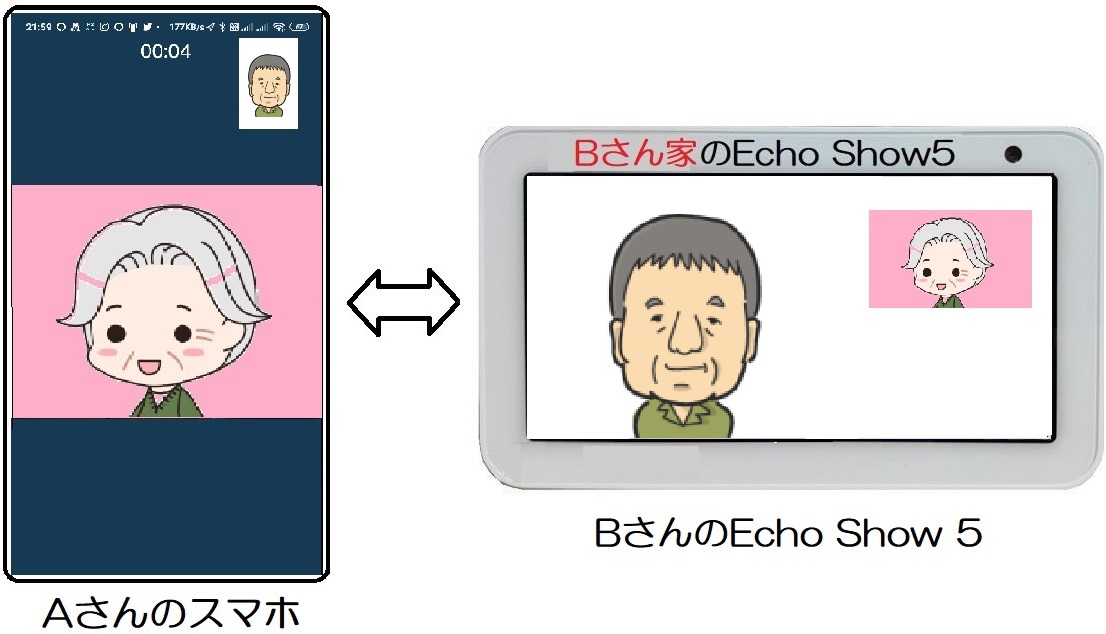
どちらの端末でも良いので、画面タップすると「終了」ボタンが表示される。
終了するときには「終了」ボタンをタップする。

結果(条件:①連絡先(A太郎)のスマホのAlexaアプリから連絡先(Bツル) ②「呼びかけ」 ③スマホの画面操作によるリクエスト)
連絡先(A太郎)のスマホのAlexaアプリの画面操作からの「呼びかけ」は全く問題なくかけることができた。
「呼びかけ」なので通話終了後に表示されることになるが、
発信側の画面には発信先、受信側の画面には発信元の名前が正しく表示された。
従って、つながり方の判定は〇とした。
Ⅲ.まとめ
1.ビデオ通話
(1)連絡先(A太郎)のスマホのAlexaアプリに話しかけてリクエストしたとき
連絡先(A太郎)のスマホのAlexaアプリから連絡先(Bツル)への「ビデオ通話」はスマホのAlexaアプリに話しかける方法で、問題なくつながった。
従って、つながり方の判定は〇とした。
(2)連絡先(A太郎)のスマホのAlexaアプリの画面操作からリクエストしたとき
連絡先(A太郎)のスマホのAlexaアプリの画面操作からかける方法で、スマホのAlexaアプリの「コミニュケーション画面」→「呼びかけ」の中の連絡先の項目に「Bツルの家」があるので選ぶと、問題なく「ビデオ通話」をかけることができた。
従って、つながり方の判定は〇とした。。

2.呼びかけ
「呼びかけ」は拒否設定があるので、全て許可にした状態で検証した。
ちなみに、接続設定を不許可、及び無効に設定したときは正しく「接続拒否」になった。
「呼びかけ」の拒否設定の方法や、拒否設定を組み合わせたときのつながり方は下記の記事参照のこと。
(1)連絡先(A太郎)のスマホのAlexaアプリに話しかけてリクエストしたとき
連絡先(A太郎)のスマホのAlexaアプリから連絡先(Bツル)のEcho Show 5への「呼びかけ」は問題なくかけることができた。発信先の表示も発信元の表示も正しく表示した。
従って、つながり方の判定は〇とした。
(2)連絡先(A太郎)のスマホAlexaアプリの画面操作からリクエストしたとき
連絡先(A太郎)のスマホのAlexaアプリから連絡先(Bツル)のEcho Show 5への「呼びかけ」は問題なくかけることができた。発信先の表示も発信元の表示も正しく表示した。
従って、つながり方の判定は〇とした。

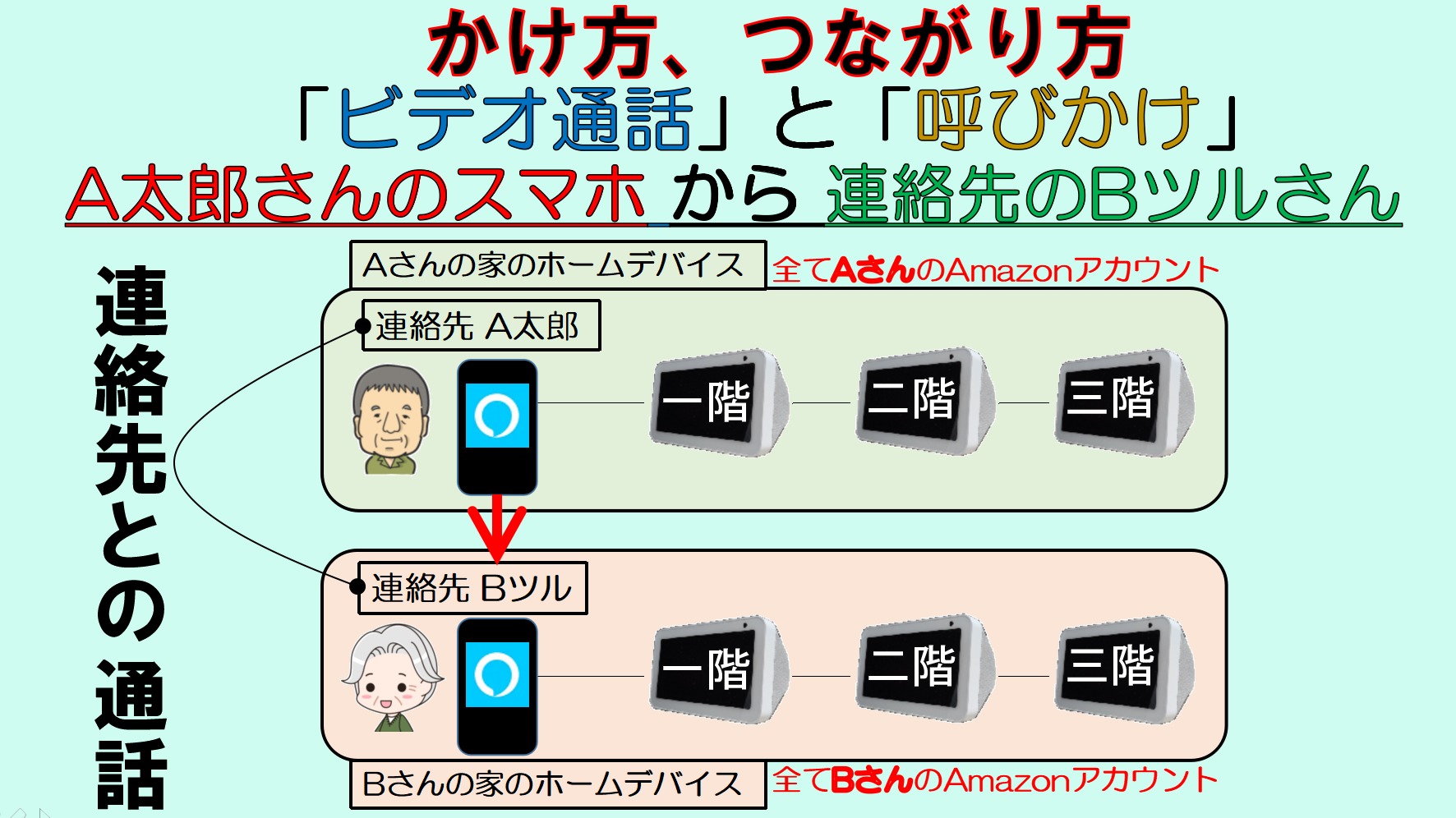
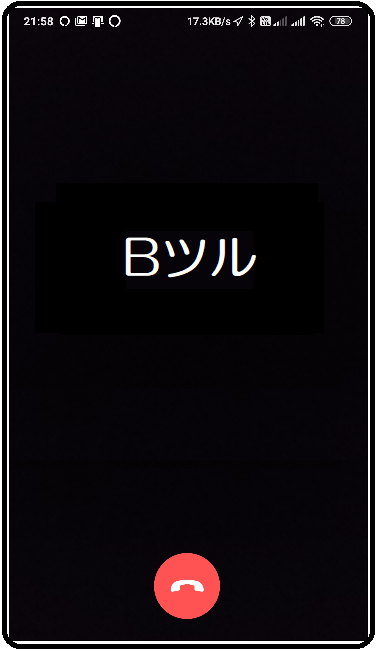
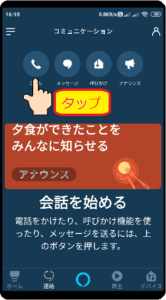




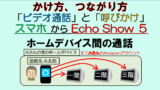

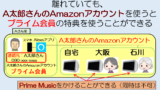

コメント